ps中想要设计金属饰品,该怎么绘制金属饰品呢?下面我们就来看看详细的教程。

Adobe Photoshop CC 2018 v19.0 简体中文正式版 32/64位
- 类型:图像处理
- 大小:1.53GB
- 语言:简体中文
- 时间:2019-10-24

1、新建一文件;
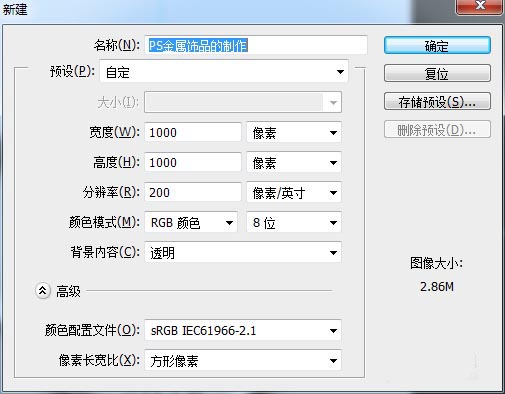
2、渐变工具给背景填充灰到白的线性渐变,图层命名为“背景”;
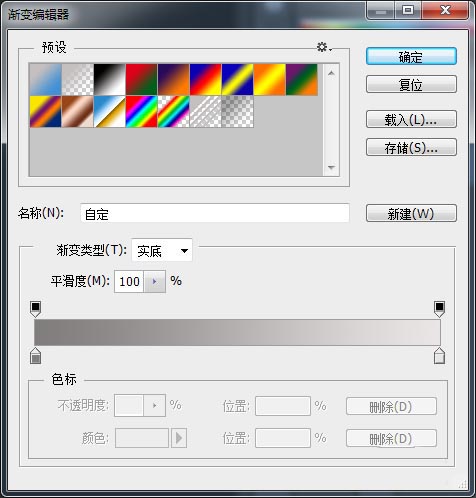
3、拉出两条参考线;
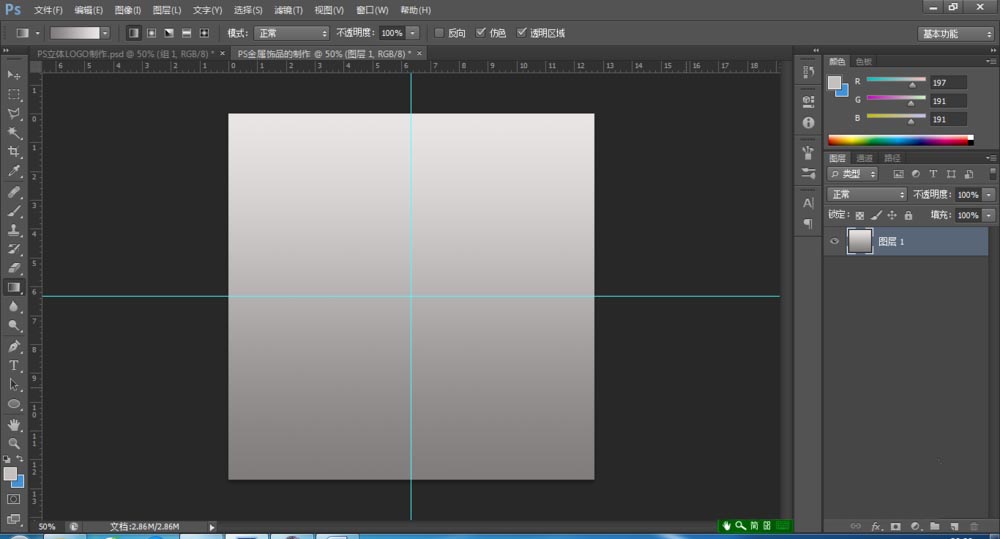
4、新建一图层“正圆”,利用椭圆选框工具按住ALT+SHIFT键由中心点向外拉出一圆,填充线性渐变,CTRL+D取消选区;
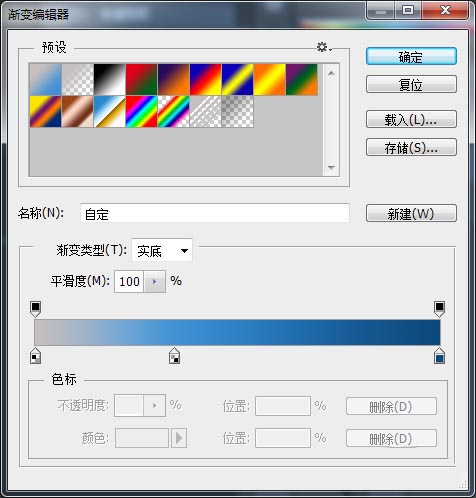
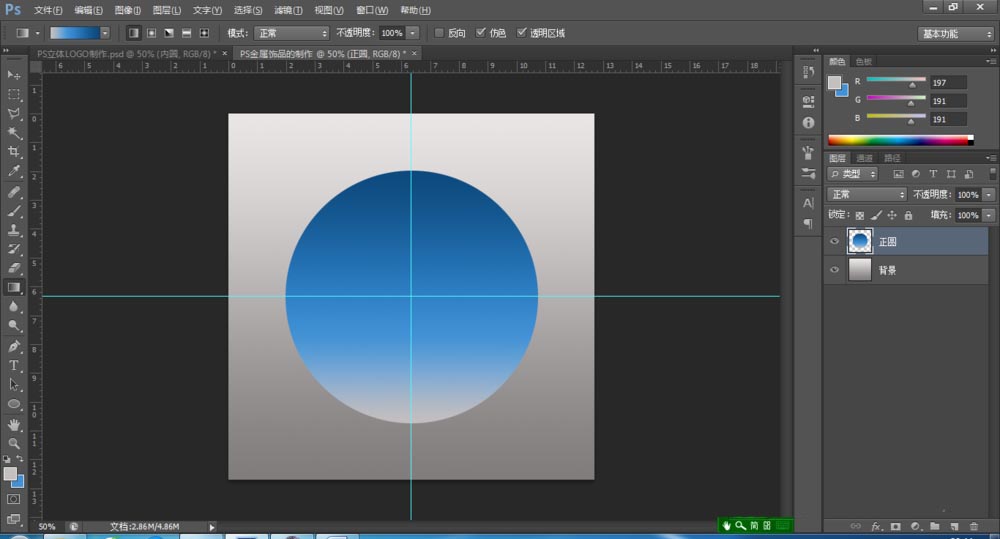
5、新建一图层“文字图案区”,再画一圆,填充灰色,将该图层拖到“正圆”图层的下方;
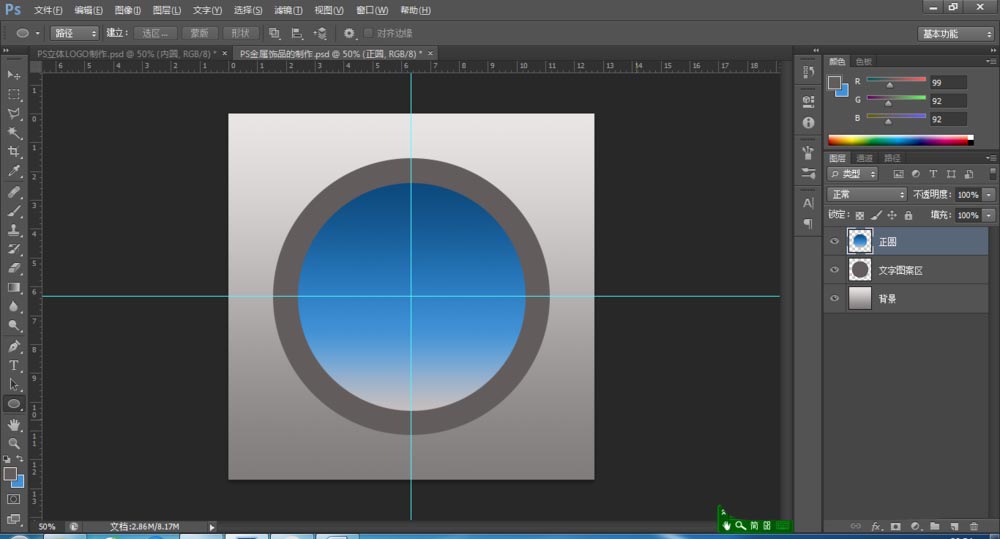
6、新建一图层“外环”,利用路径工具画一同心圆,点击属性中“排除重叠形状”,再利用路径工具画一同心小圆,此时用路径选择工具选中这两圆;
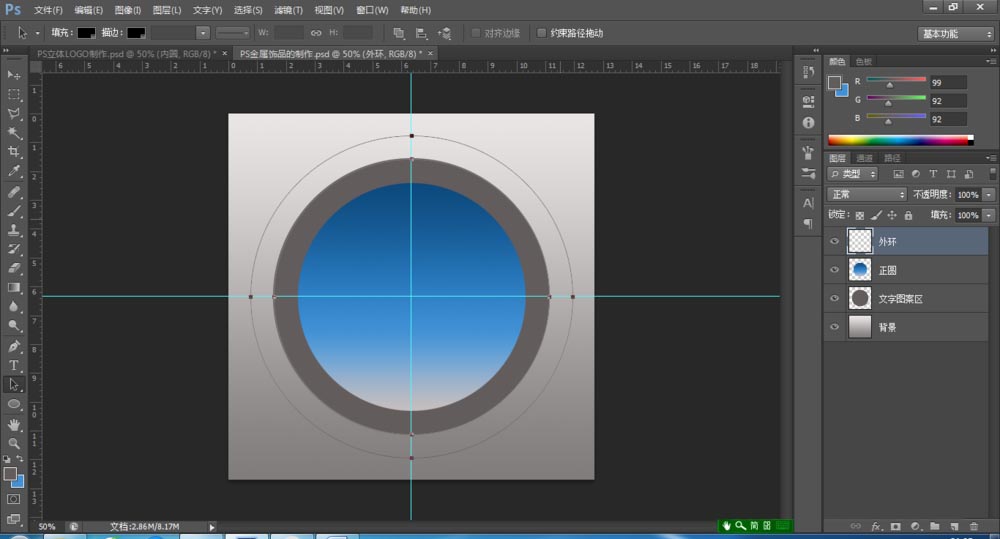
7、点击属性中“排除重叠形状”,CTRL+回车键,变成选区;
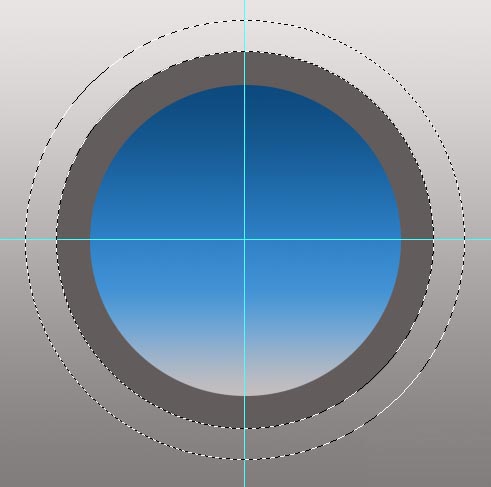
8、按下键盘D键,恢复前景色,CTRL+BACKSPACE填充背景色 白色,CTRL+D取消选区,右键点击“外环”图层,在弹出的菜单中点击“混合选项”,设置值如下:
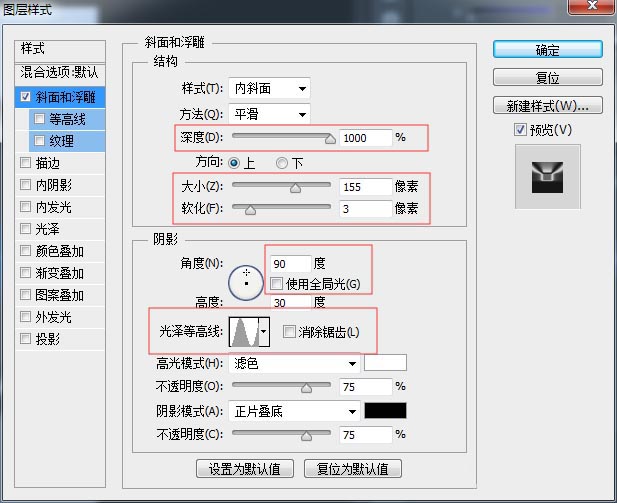
上一页
12 下一页 阅读全文
12 下一页 阅读全文
注意事项:
不要在微信、知乎、QQ、内置浏览器下载、请用手机浏览器下载! 如果您是手机用户,请移步电脑端下载!
1、文稿PPT,仅供学习参考,请在下载后24小时删除。
2、如果资源涉及你的合法权益,第一时间删除。
3、如果字体显示不正常,>>>请在右侧顶部字体安装字体<<<
115PPT网 » ps怎么圆形的金属饰品? ps圆形金属饰品的画法
不要在微信、知乎、QQ、内置浏览器下载、请用手机浏览器下载! 如果您是手机用户,请移步电脑端下载!
1、文稿PPT,仅供学习参考,请在下载后24小时删除。
2、如果资源涉及你的合法权益,第一时间删除。
3、如果字体显示不正常,>>>请在右侧顶部字体安装字体<<<
115PPT网 » ps怎么圆形的金属饰品? ps圆形金属饰品的画法




